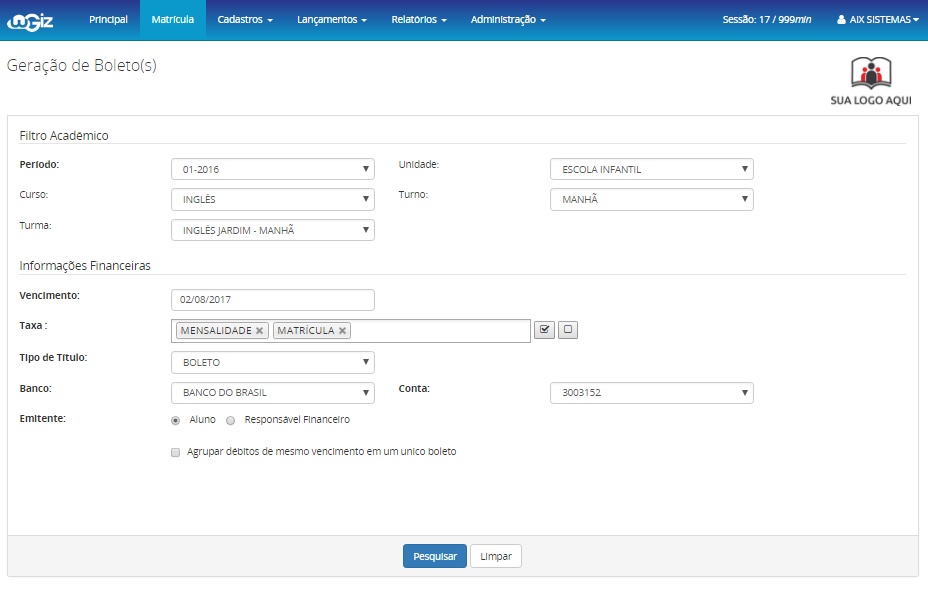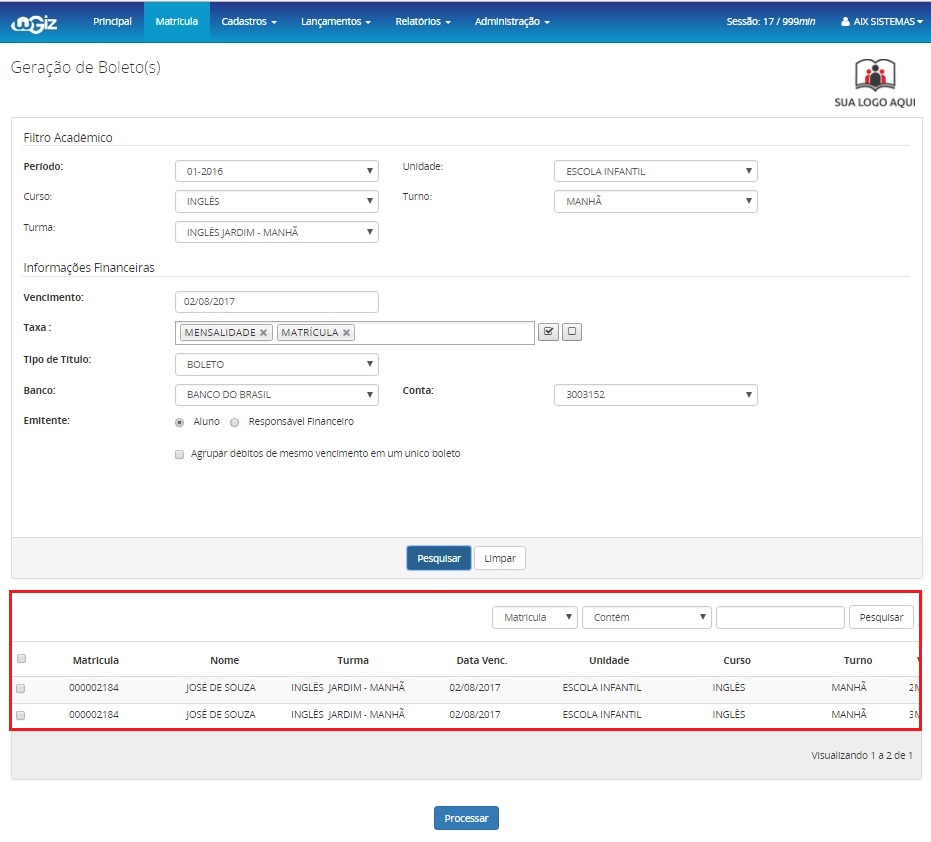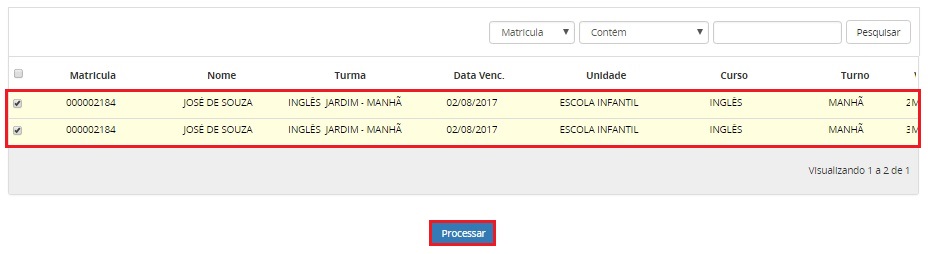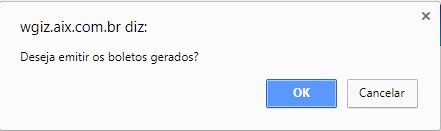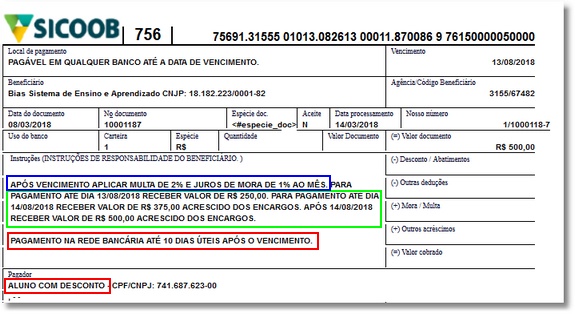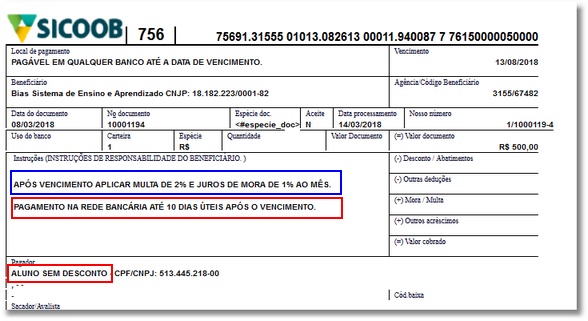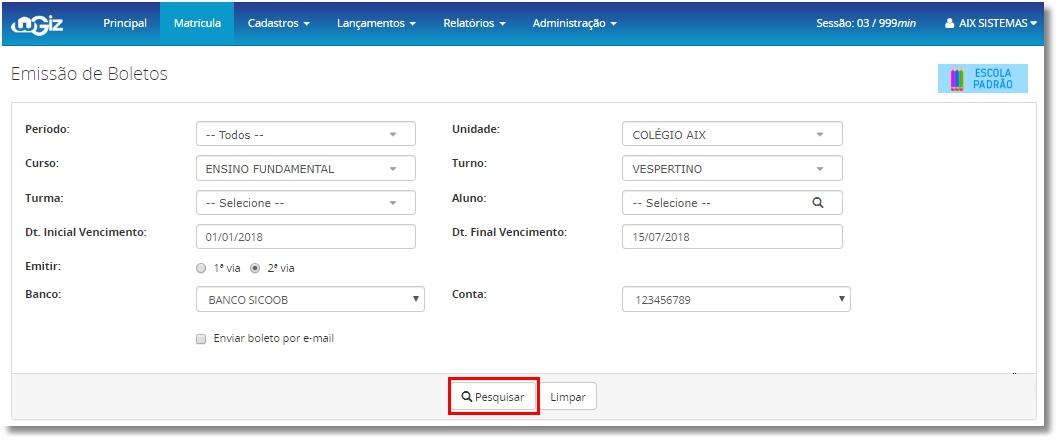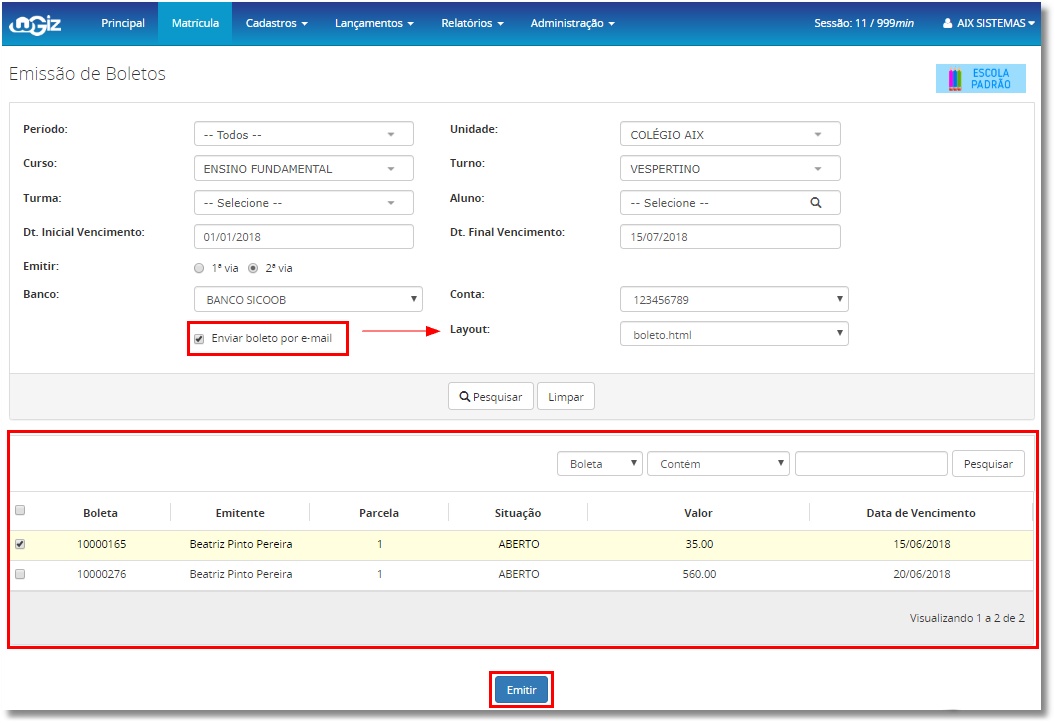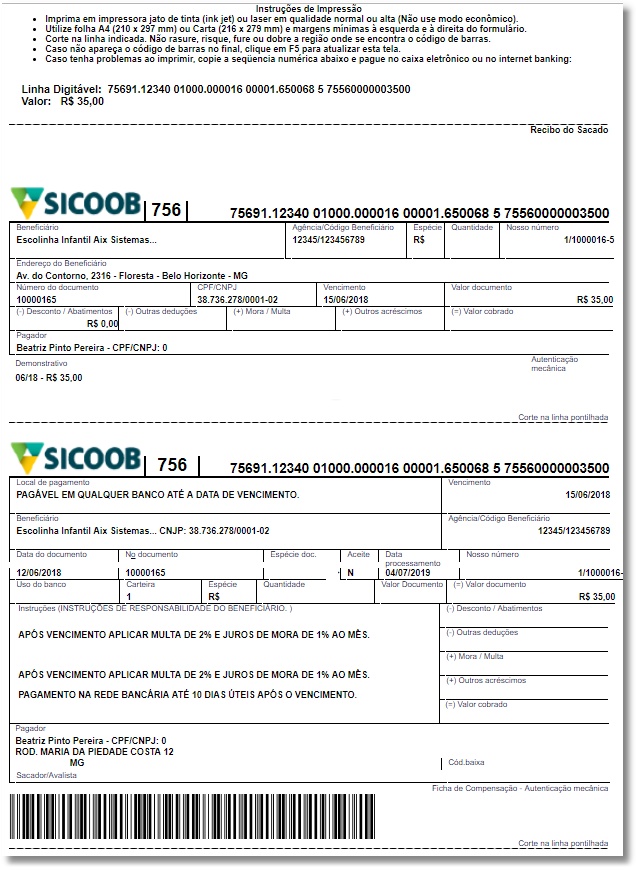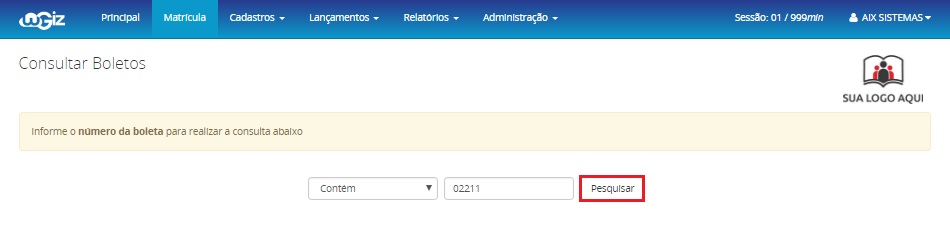Mudanças entre as edições de "Boleta - WGiz"
(→Emissão) |
|||
| (14 revisões intermediárias por 2 usuários não estão sendo mostradas) | |||
| Linha 2: | Linha 2: | ||
<div style="text-align: justify;"> | <div style="text-align: justify;"> | ||
| − | |||
| + | ==Boleta== | ||
| − | |||
| + | Boleto bancário é um documento largamente utilizado no Brasil como instrumento de pagamento de um produto ou serviço prestado. Através do boleto, seu emissor pode receber do pagador o valor referente àquele pagamento e é uma forma muito eficiente de cobrança. | ||
| − | |||
| + | Basicamente, esse documento é um título de cobrança que pode ser pago em qualquer instituição ou estabelecimento conveniado, até a data de vencimento indicada. Alguns boletos, porém, trazem orientações para que o portador do título possa quitá-lo mesmo após a data preestabelecida como prazo, indicando acréscimos como juros, multas e demais condições — que variam bastante de acordo com cada documento e com a empresa credora. | ||
| − | + | ==Geração== | |
| − | |||
| − | |||
| + | *Na tela '''Geração de Boletos''' serão gerados os boletos de débitos registrados no sistema. | ||
| − | |||
| + | *Para pesquisar os débitos existentes, no campo '''Filtro Acadêmico''' informe o '''Período'''. Você pode também filtrar os resultados por '''Unidade, Curso, Turno e Turma'''. | ||
| − | |||
| + | *Em '''Informações Financeiras''' informe o '''Vencimento''' do boleto que será gerado. | ||
| − | |||
| + | *No campo '''Taxa''' selecione as taxas para as quais está gerando o boleto. | ||
| − | |||
| + | *Em '''Tipo de Título''' selecione o tipo de título da boleta. | ||
| − | |||
| − | + | *Selecione o '''Banco''', a '''Conta''' e informe se o '''Emitente''' é o Aluno ou o Responsável. | |
| − | * | ||
| − | |||
| − | |||
| − | |||
| − | |||
| − | |||
| − | |||
| Linha 67: | Linha 58: | ||
:[[Image:gera_boleto4.jpg]] | :[[Image:gera_boleto4.jpg]] | ||
| + | |||
| + | *Ao realizar a impressão de boleto de alunos com desconto condicional, no campo '''Instrução Bancária''' virão as informações sobre o desconto, com a respectiva perda nas datas determinadas, além da mensagem da boleta e instrução de cobrança. | ||
| + | |||
| + | |||
| + | :'''EXEMPLO''' | ||
| + | |||
| + | :'''Aluno com desconto condicional:''' Na impressão do boleto o campo '''Instrução Bancária''' exibirá a instrução do banco + instrução do desconto condicional + mensagem da boleta. | ||
| + | |||
| + | '''Azul:''' Instrução do banco (informada no [http://gestaoescolar.aix.com.br/index.php?title=Bancos_-_WGiz Cadastro de Bancos]) | ||
| + | |||
| + | '''Verde:'''Instrução do desconto condicional | ||
| + | |||
| + | '''Vermelho:''' Mensagem da boleta (informada no [http://gestaoescolar.aix.com.br/index.php?title=Bancos_-_WGiz Cadastro de Bancos]) | ||
| + | |||
| + | |||
| + | :[[Image:gera_boleto4a.jpg]] | ||
| + | |||
| + | |||
| + | :'''Aluno sem desconto condicional:''' Na impressão do boleto o campo 'Instrução Bancária''' exibirá a instrução do banco + mensagem da boleta. | ||
| + | |||
| + | '''Azul:''' Instrução do banco (informada no [http://gestaoescolar.aix.com.br/index.php?title=Bancos_-_WGiz Cadastro de Bancos]) | ||
| + | |||
| + | '''Vermelho:''' Mensagem da boleta (informada no [http://gestaoescolar.aix.com.br/index.php?title=Bancos_-_WGiz Cadastro de Bancos]) | ||
| + | |||
| + | |||
| + | :[[Image:gera_boleto4B.jpg]] | ||
| + | |||
| + | |||
| + | ==Emissão== | ||
| + | |||
| + | |||
| + | :*A tela de '''Emissão de Boleto''' é semelhante a um processo de emissão de 2ª via de boletos referentes às mensalidades e taxas dos alunos. Nesta tela só podem ser emitidos aqueles boletos que já foram gerados por meio da tela de Geração de Boletos. | ||
| + | |||
| + | |||
| + | :*Para localizar os boletos desejados você pode realizar filtros por '''Período, Unidade, Curso, Turno, Turma, Aluno, Data inicial de vencimento, Data final de vencimentos, Emitir 1ª ou 2ª via, Banco e Conta'''. | ||
| + | |||
| + | |||
| + | :*Realize os filtros desejados e clique em '''Pesquisar'''. | ||
| + | |||
| + | |||
| + | ::[[Image:emissao_boleto22.jpg]] | ||
| + | |||
| + | |||
| + | :*O sistema exibirá os débitos relacionados ao filtro realizado. Selecione o débito para o qual deseja emitir o boleto e clique em '''Emitir'''. | ||
| + | |||
| + | |||
| + | :*Marcando a opção '''Enviar boleto por e-mail''' o boleto emitido será adicionado à fila de envio para envio ao aluno ou responsável. | ||
| + | |||
| + | :*'''Observação:''' ao marcar o parâmetro '''Enviar boleto por e-mail''', o sistema irá habilitar o campo '''Layout''' para seleção. | ||
| + | |||
| + | |||
| + | |||
| + | ::[[Image:emissao_boleto11.jpg]] | ||
| + | |||
| + | |||
| + | ::[[Image:emissao_boleto44.jpg]] | ||
==Consultar== | ==Consultar== | ||
| + | |||
| + | *Por meio da tela '''Consultar Boletos''' é possível realizar a busca de boletos gerados a partir do número do boleto. | ||
| + | |||
| + | |||
| + | *Para localizar um boleto informe o '''número da boleta''' e clique em '''Pesquisar'''. | ||
| + | |||
| + | |||
| + | :[[Image:consulta_boleto.jpg]] | ||
---- | ---- | ||
[[Category:Sistema WGiz - Lançamentos]] | [[Category:Sistema WGiz - Lançamentos]] | ||
Edição atual tal como às 11h21min de 4 de julho de 2019
Índice
Boleta
Boleto bancário é um documento largamente utilizado no Brasil como instrumento de pagamento de um produto ou serviço prestado. Através do boleto, seu emissor pode receber do pagador o valor referente àquele pagamento e é uma forma muito eficiente de cobrança.
Basicamente, esse documento é um título de cobrança que pode ser pago em qualquer instituição ou estabelecimento conveniado, até a data de vencimento indicada. Alguns boletos, porém, trazem orientações para que o portador do título possa quitá-lo mesmo após a data preestabelecida como prazo, indicando acréscimos como juros, multas e demais condições — que variam bastante de acordo com cada documento e com a empresa credora.
Geração
- Na tela Geração de Boletos serão gerados os boletos de débitos registrados no sistema.
- Para pesquisar os débitos existentes, no campo Filtro Acadêmico informe o Período. Você pode também filtrar os resultados por Unidade, Curso, Turno e Turma.
- Em Informações Financeiras informe o Vencimento do boleto que será gerado.
- No campo Taxa selecione as taxas para as quais está gerando o boleto.
- Em Tipo de Título selecione o tipo de título da boleta.
- Selecione o Banco, a Conta e informe se o Emitente é o Aluno ou o Responsável.
- Você tem ainda a opção de Agrupar débitos de mesmo vencimento em um único boleto.
- Clique em Pesquisar. O sistema exibirá os débitos existentes de acordo com o filtro realizado.
- Selecione os débitos para os quais deseja gerar o boleto e clique em Processar.
- O sistema perguntará se deseja emitir os boletos. Clique em OK.
- Ao realizar a impressão de boleto de alunos com desconto condicional, no campo Instrução Bancária virão as informações sobre o desconto, com a respectiva perda nas datas determinadas, além da mensagem da boleta e instrução de cobrança.
- EXEMPLO
- Aluno com desconto condicional: Na impressão do boleto o campo Instrução Bancária exibirá a instrução do banco + instrução do desconto condicional + mensagem da boleta.
Azul: Instrução do banco (informada no Cadastro de Bancos)
Verde:Instrução do desconto condicional
Vermelho: Mensagem da boleta (informada no Cadastro de Bancos)
- Aluno sem desconto condicional: Na impressão do boleto o campo 'Instrução Bancária exibirá a instrução do banco + mensagem da boleta.
Azul: Instrução do banco (informada no Cadastro de Bancos)
Vermelho: Mensagem da boleta (informada no Cadastro de Bancos)
Emissão
- A tela de Emissão de Boleto é semelhante a um processo de emissão de 2ª via de boletos referentes às mensalidades e taxas dos alunos. Nesta tela só podem ser emitidos aqueles boletos que já foram gerados por meio da tela de Geração de Boletos.
- Para localizar os boletos desejados você pode realizar filtros por Período, Unidade, Curso, Turno, Turma, Aluno, Data inicial de vencimento, Data final de vencimentos, Emitir 1ª ou 2ª via, Banco e Conta.
- Realize os filtros desejados e clique em Pesquisar.
- O sistema exibirá os débitos relacionados ao filtro realizado. Selecione o débito para o qual deseja emitir o boleto e clique em Emitir.
- Marcando a opção Enviar boleto por e-mail o boleto emitido será adicionado à fila de envio para envio ao aluno ou responsável.
- Observação: ao marcar o parâmetro Enviar boleto por e-mail, o sistema irá habilitar o campo Layout para seleção.
Consultar
- Por meio da tela Consultar Boletos é possível realizar a busca de boletos gerados a partir do número do boleto.
- Para localizar um boleto informe o número da boleta e clique em Pesquisar.